วิธีเชื่อมต่อคอมพิวเตอร์หรือแล็ปท็อปสองเครื่องแบบไร้สาย
เผยแพร่แล้ว: 2020-11-12หากคุณกำลังพยายามเชื่อมโยงคอมพิวเตอร์สองเครื่องเข้าด้วยกัน วิธีที่ง่ายที่สุดคือการรวมเข้ากับเครือข่ายเดียวกัน การเชื่อมต่อแบบมีสายโดยใช้อีเธอร์เน็ตจะทำงานได้ดีที่สุดสำหรับความเร็วและความน่าเชื่อถือ แต่ก็ง่ายพอที่จะเชื่อมโยงอุปกรณ์สองเครื่องเข้าด้วยกันแบบไร้สาย โดยเฉพาะอย่างยิ่งถ้าคุณมีเครือข่ายไร้สายที่มีอยู่
หากคุณไม่มีเครือข่าย คุณสามารถสร้างเครือข่ายไร้สายเฉพาะกิจ ใช้บลูทูธเพื่อทำการเชื่อมต่อ หรือใช้เราเตอร์ WiFi แบบพกพาหรือสมาร์ทโฟนเพื่อสร้างเครือข่ายชั่วคราวสำหรับคุณ หากคุณต้องการทราบวิธีเชื่อมต่อคอมพิวเตอร์สองเครื่องแบบไร้สาย สิ่งที่คุณต้องทำมีดังนี้
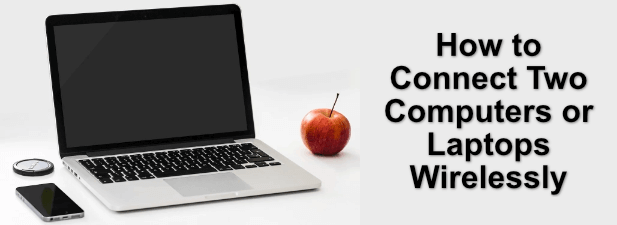
เข้าร่วมเครือข่ายไร้สายที่มีอยู่
หากคุณต้องการเชื่อมต่อคอมพิวเตอร์สองเครื่องในเครือข่ายแบบไร้สาย วิธีที่ง่ายที่สุดคือการใช้เครือข่ายไร้สายที่มีอยู่เพื่อทำการเชื่อมต่อ
แม้ว่าวิธีอื่นๆ ที่แสดงด้านล่างนี้จะช่วยให้คุณสามารถเชื่อมต่อได้ แต่ก็ไม่ได้มอบความน่าเชื่อถือให้กับเครือข่ายที่จัดตั้งขึ้น เครือข่ายที่มีเราเตอร์ไร้สายเฉพาะจะให้ความเร็วและช่วงสัญญาณ WiFi ที่ดีที่สุด รวมถึงการเข้าถึงอินเทอร์เน็ตที่เป็นไปได้และการเข้าถึงอุปกรณ์อื่นๆ บนเครือข่าย (เช่น เครื่องพิมพ์เครือข่าย)

เมื่อเชื่อมต่ออุปกรณ์สองเครื่องเข้ากับเครือข่ายที่มีอยู่แล้ว จะเป็นกระบวนการที่ตรงไปตรงมาในการแชร์ไฟล์ เล่นเกมในพื้นที่ และอีกมากมาย
การสร้างเครือข่ายไร้สายเฉพาะกิจ
หากคุณไม่มีเครือข่ายท้องถิ่นที่จะเชื่อมต่อ คุณสามารถใช้อแด็ปเตอร์ไร้สายของพีซีหรือแล็ปท็อปเพื่อสร้างเครือข่ายไร้สาย เฉพาะกิจ แทน นี่เป็นเครือข่ายชั่วคราวที่ใช้อแด็ปเตอร์ USB ในตัวหรือ USB เพื่อสร้างเครือข่ายที่อุปกรณ์อื่นสามารถเชื่อมต่อได้
- ในการตั้งค่าเครือข่ายเฉพาะกิจบน Windows 10 คุณจะต้องใช้ Windows PowerShell หากต้องการเปิดสิ่งนี้ ให้คลิกขวาที่เมนู Start แล้วเลือกตัวเลือก Windows PowerShell (Admin)
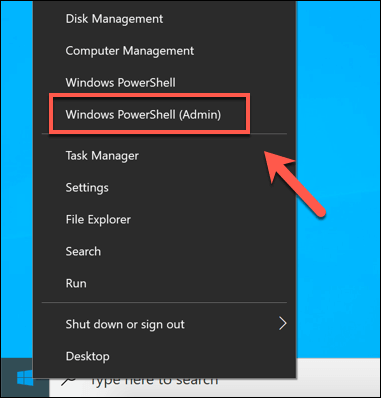
- ในหน้าต่างเทอร์มินัล PowerShell ที่เปิดอยู่ ให้พิมพ์ netsh wlan show drivers การดำเนินการนี้จะแสดงรายการข้อมูลเกี่ยวกับอุปกรณ์ WiFi ที่คุณมี รวมถึงการสนับสนุนความสามารถในการสร้างจุดเชื่อมต่อเสมือนหรือไม่ หากตัวเลือก เครือข่ายที่รองรับโฮสต์ แสดงเป็น no คุณอาจต้องอัปเดตไดรเวอร์ที่ติดตั้งหรือลองใช้อุปกรณ์อื่น
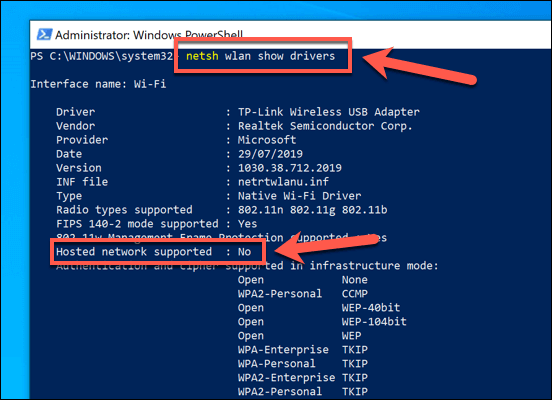
- หากอุปกรณ์ของคุณรองรับ ให้พิมพ์ netsh wlan set hostnetwork mode=allow ssid=adhoc key=password เพื่อสร้างเครือข่าย WiFi เสมือน โดยแทนที่ ssid และส่วน สำคัญ ด้วยชื่อเครือข่ายที่คุณต้องการ ( ssid ) และรหัสผ่านเครือข่าย WiFi ( คีย์ ) เมื่อคุณทำเสร็จแล้ว ให้พิมพ์ netsh wlan start hostednetwork เพื่อเริ่มเครือข่าย
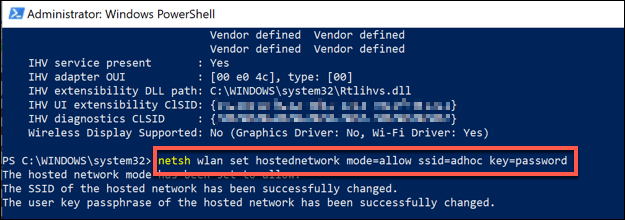
- สมมติว่าไม่มีข้อผิดพลาด เครือข่ายไร้สายเฉพาะกิจที่คุณสร้างขึ้นควรปรากฏต่ออุปกรณ์อื่น เชื่อมต่อโดยใช้รหัสผ่านเครือข่ายที่คุณระบุเพื่อทำการเชื่อมต่อให้เสร็จสิ้น
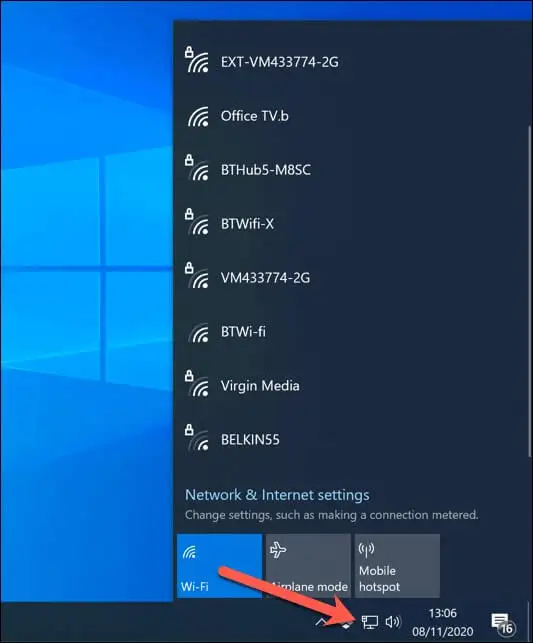
- หากคุณต้องการปิดใช้งานเครือข่ายเฉพาะกิจเมื่อคุณทำเสร็จแล้ว ให้พิมพ์ netsh wlan หยุดโฮสต์ เครือข่ายในหน้าต่าง PowerShell ที่เปิดอยู่ อุปกรณ์ใด ๆ ที่เชื่อมต่ออยู่ในปัจจุบันจะถูกตัดการเชื่อมต่อ ณ จุดนี้และเครือข่ายเฉพาะกิจจะไม่ปรากฏแก่อุปกรณ์อื่นอีกต่อไป
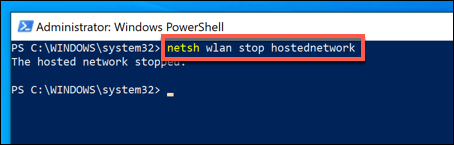
เมื่อสร้างเครือข่ายเฉพาะกิจแล้ว คุณสามารถใช้เครือข่ายดังกล่าวเพื่อแชร์ไฟล์ในอุปกรณ์ต่างๆ หรือใช้การเชื่อมต่ออินเทอร์เน็ตร่วมกันเพื่อแชร์การเชื่อมต่ออินเทอร์เน็ตที่มีอยู่
การเชื่อมต่อคอมพิวเตอร์สองเครื่องแบบไร้สายโดยใช้ Bluetooth
แม้ว่าเครือข่าย WiFi (แบบถาวรหรือแบบเฉพาะกิจ) เป็นวิธีที่ยอดเยี่ยมในการเชื่อมต่อคอมพิวเตอร์สองเครื่องแบบไร้สาย อีกทางเลือกหนึ่งคือการใช้บลูทูธเพื่อสร้างการเชื่อมต่อ แม้ว่าช่วงและความเร็วที่ใช้ได้จะต้องให้อุปกรณ์ทั้งสองอยู่ใกล้กัน แต่ Bluetooth ได้รับการออกแบบโดยคำนึงถึงการเชื่อมต่อระยะสั้นเป็นหลัก
หากต้องการเชื่อมต่ออุปกรณ์สองเครื่องแบบไร้สายโดยใช้บลูทูธ คุณจะต้องตรวจสอบให้แน่ใจว่าอุปกรณ์ทั้งสองมีการเชื่อมต่อบลูทูธ แล็ปท็อปและพีซีที่ทันสมัยจำนวนมากมาพร้อมกับ Bluetooth ในตัว แต่คุณสามารถใช้อะแดปเตอร์ USB Bluetooth ภายนอกเพื่อทำการเชื่อมต่อได้หากขาดหายไป
- ในการเริ่มต้น ตรวจสอบให้แน่ใจว่าได้เปิดบลูทูธบนอุปกรณ์ที่คุณต้องการเชื่อมต่อ คุณสามารถทำได้ใน Windows 10 โดยเลือก ไอคอนศูนย์ปฏิบัติการ ที่มุมล่างขวาของแถบงาน จากนั้นเลือกการ์ด Bluetooth ไป ที่ ตำแหน่งเปิด
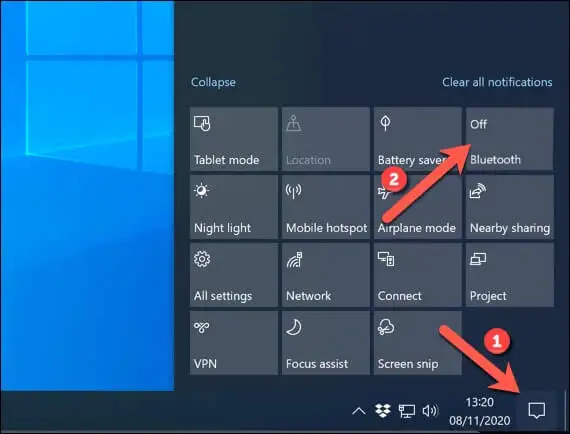
- จากนั้นเปิดเมนู การตั้งค่า โดยคลิกขวาที่เมนูเริ่มแล้วเลือกตัวเลือกการ ตั้งค่า
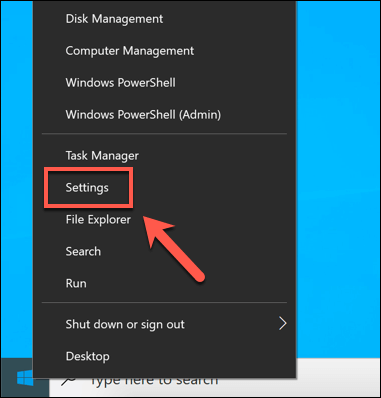
- ในเมนู การตั้งค่า ไปที่เมนู อุปกรณ์ > Bluetooth และอุปกรณ์อื่นๆ จากนั้นเลือกปุ่ม เพิ่ม Bluetooth หรืออุปกรณ์อื่นๆ
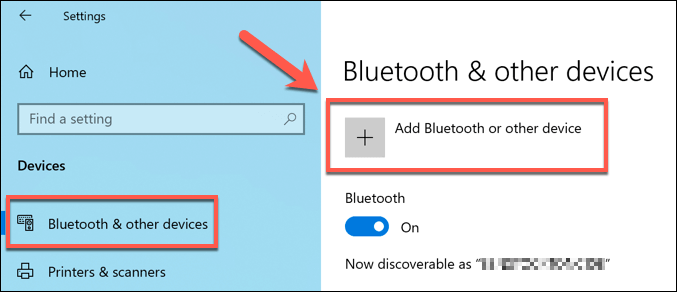
- ในหน้าต่าง เพิ่มอุปกรณ์ ให้เลือกตัวเลือก Bluetooth
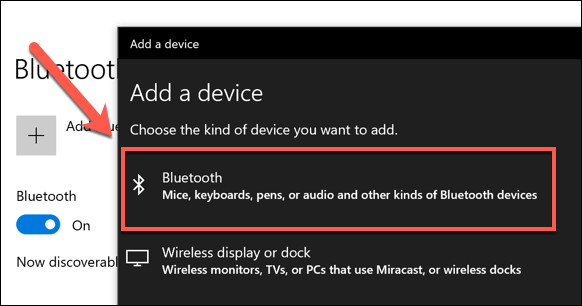
- รายการอุปกรณ์บลูทูธใกล้เคียงจะปรากฏในเมนูถัดไป เลือกคอมพิวเตอร์เครื่องอื่นที่คุณต้องการเชื่อมต่อด้วยเพื่อเริ่มสร้างการเชื่อมต่อ คุณอาจต้องตรวจสอบสิทธิ์โดยพิมพ์รหัส PIN ที่จะแสดงบนทั้งสองหน้าจอ
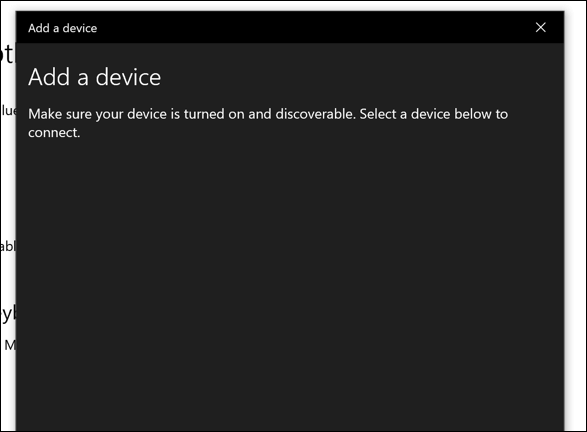
- เมื่อคุณสร้างการเชื่อมต่อแล้ว ให้คลิกขวาที่ ไอคอน Bluetooth ในพื้นที่แจ้งเตือนของทาสก์บาร์ของคุณ จากเมนู ให้เลือกตัวเลือก ส่งไฟล์ หรือ รับไฟล์ เพื่อส่งหรือรับไฟล์ หรือ เข้าร่วมเครือข่ายพื้นที่ส่วนบุคคล เพื่อเข้าร่วมหรือสร้างเครือข่ายที่ใช้ร่วมกันซึ่งช่วยให้คุณแชร์การเชื่อมต่ออินเทอร์เน็ตกับอุปกรณ์อื่นได้
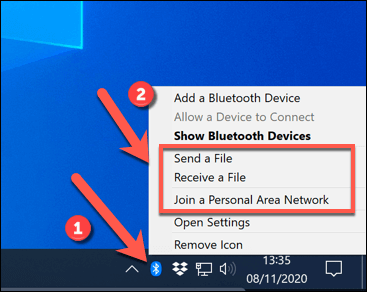
การใช้ WiFi Direct เพื่อส่งไฟล์แบบไร้สาย
หากคุณกำลังประสบปัญหากับการเชื่อมต่อ WiFi หรือ Bluetooth แบบเฉพาะกิจ คุณสามารถใช้ WiFi Direct เพื่อแชร์ไฟล์แทนได้ Windows รองรับมาตรฐาน WiFi Direct อย่างสมบูรณ์ แต่เพื่อให้ง่ายขึ้น คุณจะต้องใช้แอปของบริษัทอื่นชื่อ Feem เพื่อแชร์ไฟล์และสร้างการเชื่อมต่อแทน

หากคุณวางแผนที่จะสร้างการเชื่อมต่อ WiFi Direct บน Windows คุณจะต้องตรวจสอบให้แน่ใจว่าอแด็ปเตอร์ WiFi หรืออุปกรณ์ของคุณบนอุปกรณ์อย่างน้อยหนึ่งเครื่องรองรับ Microsoft Virtual WiFi Miniport Adapter หากไม่มี คุณจะไม่สามารถสร้างเครือข่ายที่รองรับ WiFi Direct สำหรับพีซีเครื่องอื่นเพื่อเชื่อมต่อได้
- ในการส่งไฟล์โดยใช้ WiFi Direct ให้ดาวน์โหลดและติดตั้ง Feem สำหรับระบบปฏิบัติการของคุณ ค่าธรรมเนียมรองรับอุปกรณ์ Windows, Linux และ macOS
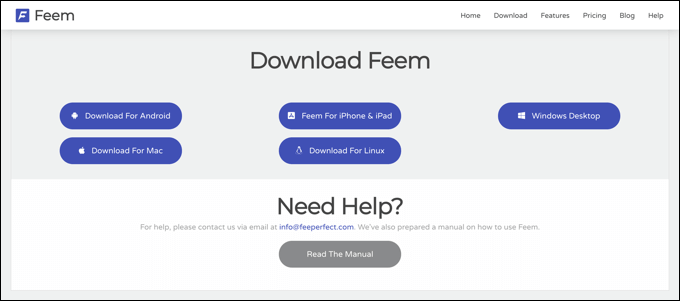
- เมื่อติดตั้ง Feem บนพีซีหรือ Mac ของคุณแล้ว ให้เปิดใช้งาน ในหน้าต่าง ค่าธรรมเนียม ให้เลือกแถบเลื่อน เปิด Wi-Fi Direct เพื่อเปิดเครือข่าย WiFi Direct
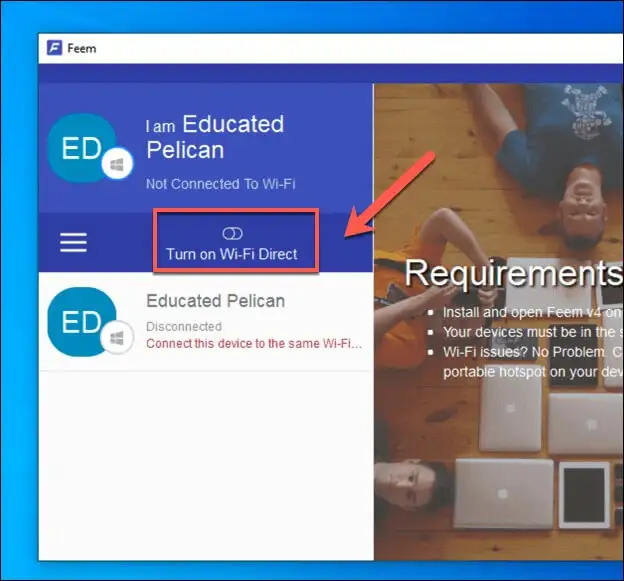
- บนอุปกรณ์อื่น ตรวจสอบให้แน่ใจว่าได้เชื่อมต่อกับเครือข่ายที่สร้างโดย Feem โดยเริ่มจาก FeemWiFi (เช่น FeemWiFi-EducatedPelican ) เมื่อคุณเชื่อมต่อแล้ว อุปกรณ์อื่นๆ จะปรากฏในหน้าต่างค่าธรรมเนียม เลือกพีซีเครื่องอื่นในรายการค่าธรรมเนียม จากนั้นเลือกตัวเลือก ส่งไฟล์ เพื่อส่งไฟล์ไปยังพีซีเครื่องนั้น
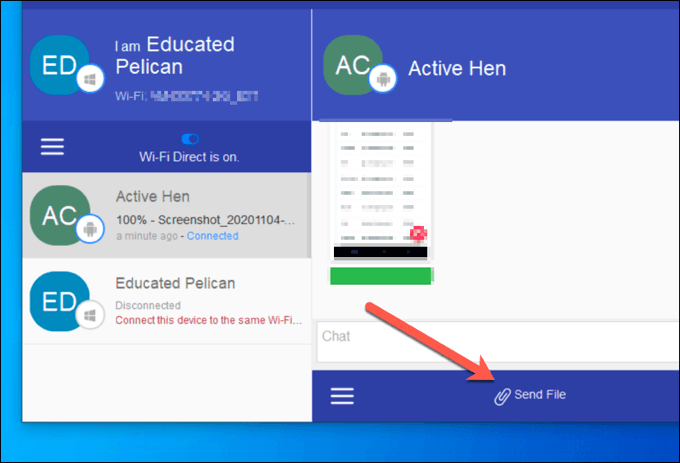
- ในอีกอุปกรณ์หนึ่ง ไฟล์ที่ส่งไปจะปรากฏในบันทึกการสนทนาของ Feem การเลือกไฟล์จะทำให้คุณมีตัวเลือกในการเปิดหรือดูไฟล์ใน Windows File Explorer
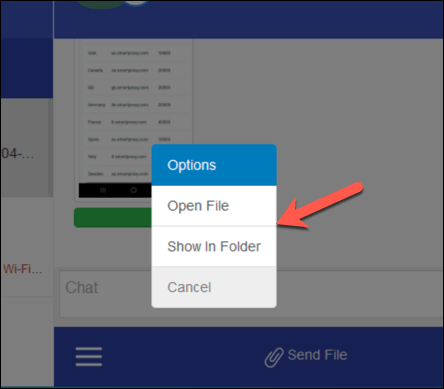
การสร้าง Mobile Hotspot โดยใช้สมาร์ทโฟนหรือแท็บเล็ต
ตามที่แสดงโหมดเฉพาะกิจของ Windows การสร้างเครือข่ายไร้สายชั่วคราวอาจเป็นวิธีที่ดีในการเชื่อมต่อคอมพิวเตอร์สองเครื่องแบบไร้สายในช่วงเวลาสั้นๆ แต่คุณต้องมีพีซีที่ใช้ Windows เพื่อดำเนินการดังกล่าว
วิธีที่ง่ายกว่าคือการใช้สมาร์ทโฟนหรือแท็บเล็ตของคุณเพื่อสร้างเครือข่ายไร้สายชั่วคราวแทน วิธีนี้จะเปลี่ยนแท็บเล็ตหรือสมาร์ทโฟนของคุณให้เป็นเราเตอร์ไร้สาย ทำให้อุปกรณ์ประเภทอื่นๆ สามารถเชื่อมต่อผ่านอุปกรณ์ดังกล่าวเพื่อแชร์ไฟล์หรือการเชื่อมต่ออินเทอร์เน็ต
ประโยชน์ของวิธีนี้คือ การตั้งค่าฮอตสปอตมือถือ การเชื่อมต่อข้อมูลมือถือของคุณจะถูกแชร์กับอุปกรณ์ทั้งหมดที่เชื่อมต่อ อุปกรณ์ Android ที่ใช้ Android 2.2 และใหม่กว่า เช่นเดียวกับ iPhone หรือ iPad ที่ใช้ iOS 4.2.5 และใหม่กว่า (รวมถึง iPadOS) จะกลายเป็นฮอตสปอตเคลื่อนที่ได้
- ในการดำเนินการนี้บน Android ให้เปิดแอป การตั้งค่า เมนูการตั้งค่าจะแตกต่างกันไปตามอุปกรณ์ Android และเวอร์ชันต่างๆ แต่ให้เลือก Network & Internet หรือ Connections > Mobile Hotspot and Tethering
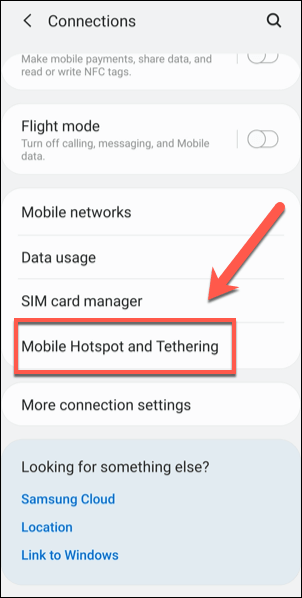
- ในเมนู Mobile Hotspot และ Tethering (หรือ Hotspot และ Tethering บนอุปกรณ์รุ่นเก่า) ให้แตะตัวเลือก Mobile Hotspot จากนั้นแตะแถบเลื่อนไปที่ตำแหน่ง On จด รหัสผ่าน หรือเปลี่ยน ถ้าจำเป็น
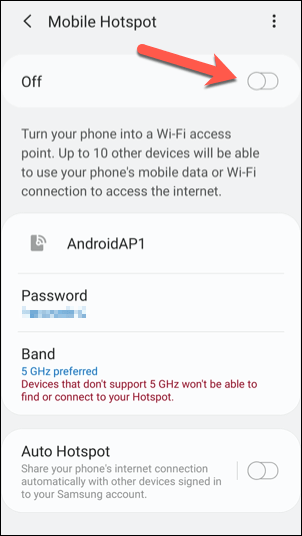
- บน iPhone หรือ iPad ให้เปิดแอป การตั้งค่า ในเมนู ให้แตะ ข้อมูลมือถือ หรือ ฮอตสปอตส่วนบุคคล (ขึ้นอยู่กับอุปกรณ์) จากนั้นแตะแถบเลื่อน ฮอตสปอตส่วนบุคคล ไป ที่ ตำแหน่งเปิด จด (หรือเปลี่ยน) รหัสผ่าน Wi-Fi เนื่องจากคุณจะต้องใช้รหัสผ่านนี้เพื่อเชื่อมต่อกับเครือข่ายชั่วคราวของคุณ
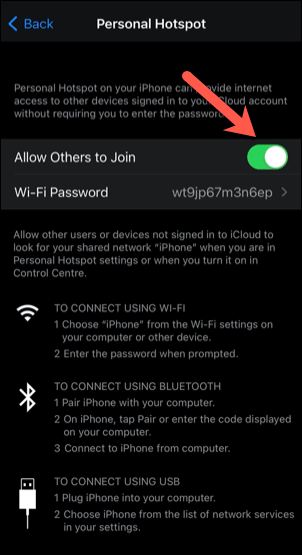
- เมื่อฮอตสปอต WiFi เปิดใช้งานแล้ว ให้เชื่อมต่อกับเครือข่ายโดยใช้รหัสผ่านที่เลือกบนอุปกรณ์ทั้งสอง
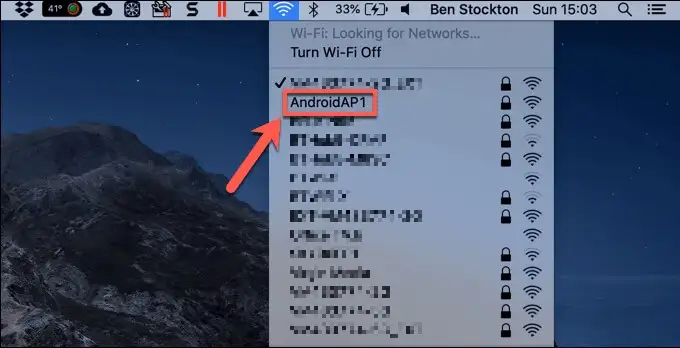
แม้ว่าฮอตสปอตมือถือจะสามารถเชื่อมต่ออุปกรณ์ได้จำนวนเล็กน้อยเท่านั้น แต่จะอนุญาตให้คุณเชื่อมต่ออุปกรณ์อย่างน้อยสองเครื่องเข้าด้วยกันแบบไร้สาย เมื่อเชื่อมต่อแล้ว คุณจะใช้บริการที่มีอยู่เพื่อแชร์ไฟล์ระหว่างแพลตฟอร์มหรือใช้บริการที่ใช้ร่วมกันได้
การใช้เราเตอร์ WiFi แบบพกพา
แม้ว่าสมาร์ทโฟนหรือแท็บเล็ตจะสามารถสร้างเครือข่ายมือถือแบบชั่วคราวได้อย่างรวดเร็ว แต่วิธีแก้ปัญหาที่ดีกว่าสำหรับอุปกรณ์จำนวนมากขึ้นคือการใช้เราเตอร์ WiFi แบบพกพา สิ่งเหล่านี้ได้รับการออกแบบมาเพื่อสร้างเครือข่ายชั่วคราวอย่างง่ายในขณะที่คุณไม่อยู่บ้าน แต่ยังสามารถใช้ในการใช้งานแบบวันต่อวันสำหรับพีซีหรือแล็ปท็อปสองเครื่องเพื่อเชื่อมต่อ

อุปกรณ์เช่น TP-Link WR902AC สร้างเครือข่ายที่อุปกรณ์ที่รองรับ WiFi สามารถเชื่อมต่อได้ เราเตอร์ขั้นสูง เช่น Huawei E5577Cs-321 มีการเชื่อมต่อ 4G ในตัว ให้การเชื่อมต่ออินเทอร์เน็ตบนมือถือโดยเฉพาะสำหรับอุปกรณ์ที่เชื่อมต่อ
เราเตอร์แบบพกพาส่วนใหญ่ไม่ต้องตั้งค่าใดๆ เพียงแค่เสียบปลั๊กและเชื่อมต่อ ส่วนอื่นๆ มาพร้อมกับแอปบนอุปกรณ์เคลื่อนที่ที่สามารถกำหนดค่าและติดตามอุปกรณ์ได้อย่างรวดเร็ว
วิธีการเชื่อมต่ออื่นๆ
หากคุณกำลังค้นคว้าวิธีเชื่อมต่อคอมพิวเตอร์สองเครื่องแบบไร้สาย วิธีการข้างต้นจะนำเสนอตัวเลือกที่ดีที่สุดของคุณ พร้อมด้วยความสามารถในการแชร์ไฟล์ การเชื่อมต่ออินเทอร์เน็ต เล่นเกม และอื่นๆ
หากคุณกำลังพยายามเชื่อมโยงคอมพิวเตอร์สองเครื่องเข้าด้วยกัน วิธีที่ง่ายที่สุดคือการรวมเข้ากับเครือข่ายเดียวกัน การเชื่อมต่อแบบมีสายโดยใช้อีเธอร์เน็ตจะทำงานได้ดีที่สุดสำหรับความเร็วและความน่าเชื่อถือ แต่ก็ง่ายพอที่จะเชื่อมโยงอุปกรณ์สองเครื่องเข้าด้วยกันแบบไร้สาย โดยเฉพาะอย่างยิ่งถ้าคุณมีเครือข่ายไร้สายที่มีอยู่
หากคุณไม่มีเครือข่าย คุณสามารถสร้างเครือข่ายไร้สายเฉพาะกิจ ใช้บลูทูธเพื่อทำการเชื่อมต่อ หรือใช้เราเตอร์ WiFi แบบพกพาหรือสมาร์ทโฟนเพื่อสร้างเครือข่ายชั่วคราวสำหรับคุณ หากคุณต้องการทราบวิธีเชื่อมต่อคอมพิวเตอร์สองเครื่องแบบไร้สาย สิ่งที่คุณต้องทำมีดังนี้
